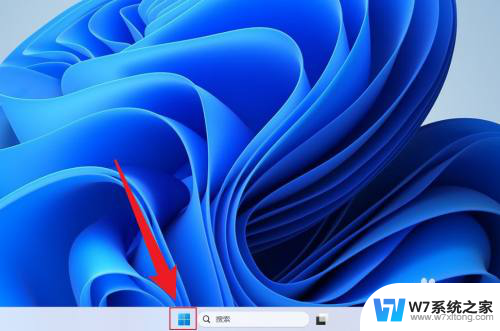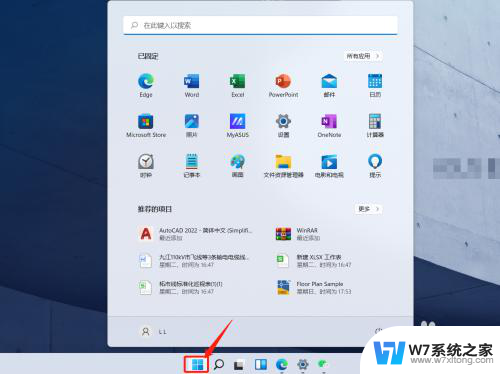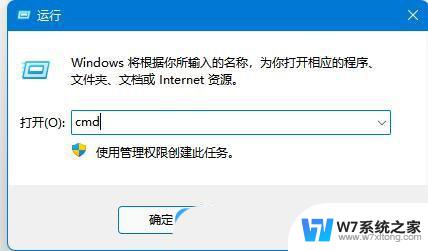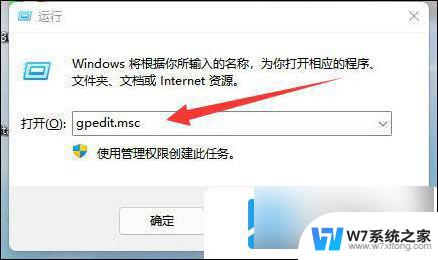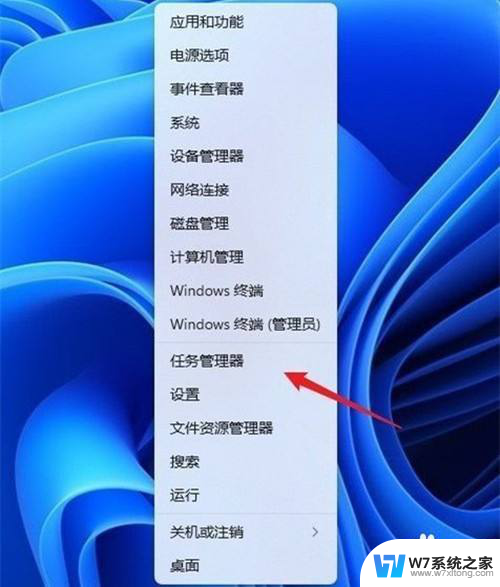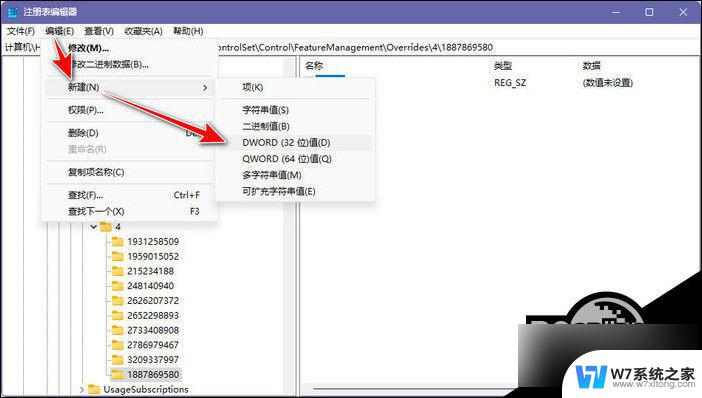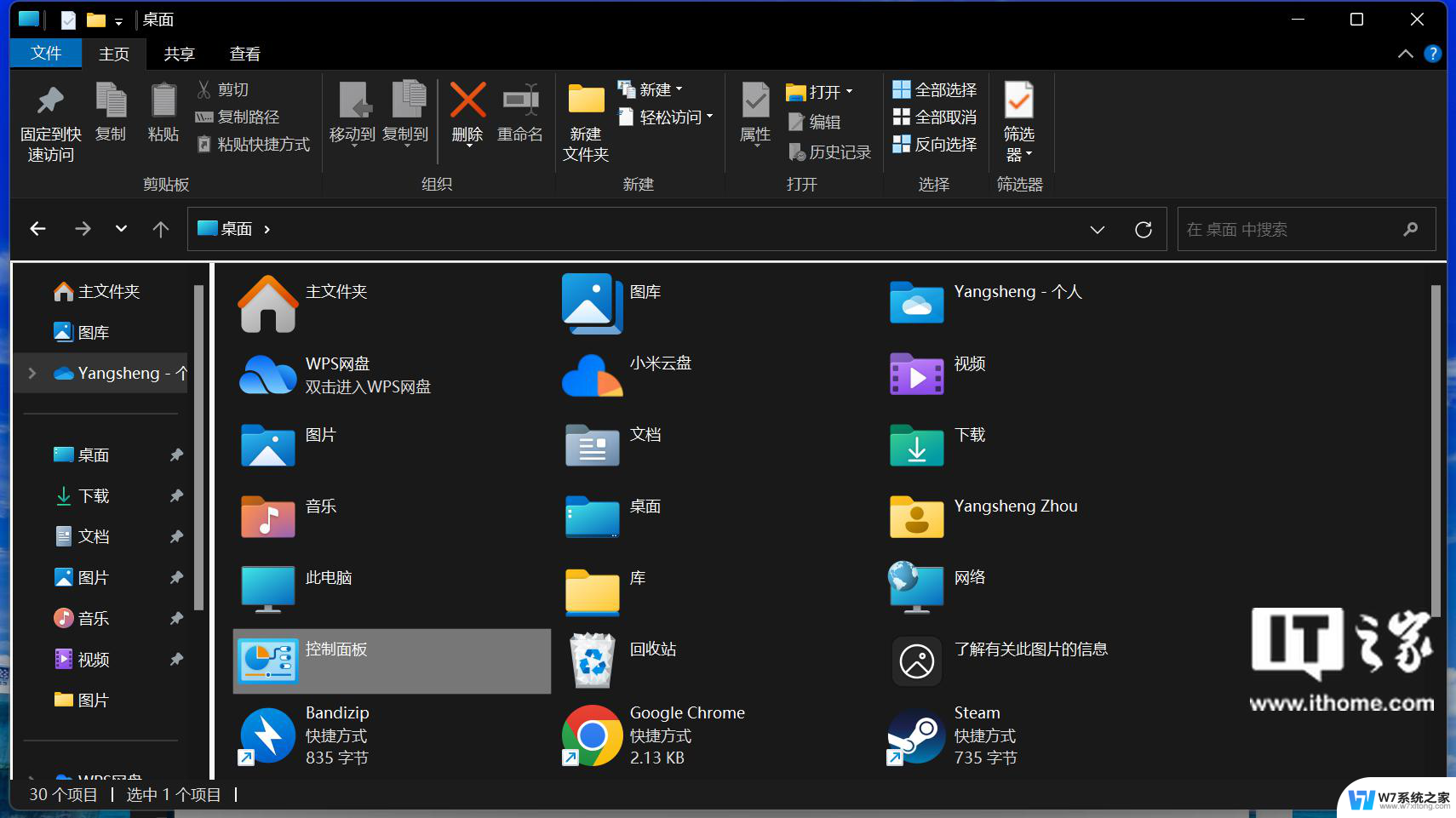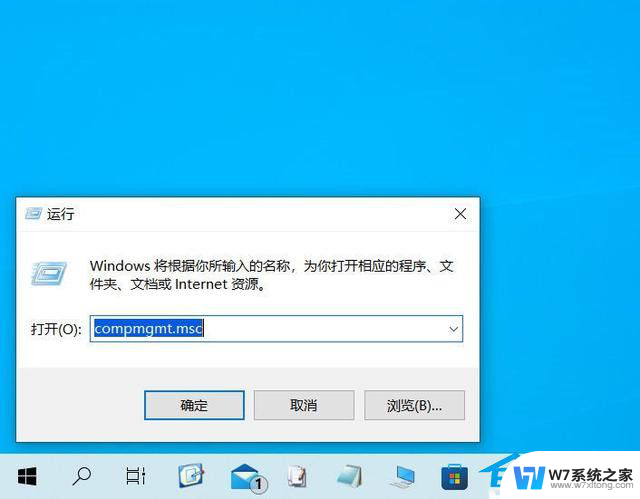win11怎么打开服务管理器 win11系统服务如何打开
更新时间:2024-08-22 16:43:58作者:jiang
在Win11系统中,服务管理器是一个非常重要的工具,它可以帮助用户管理系统中的各种服务,想要打开服务管理器,只需按下Win + R组合键,然后在弹出的运行窗口中输入services.msc并点击确定即可。在服务管理器中,用户可以查看和控制系统中运行的各种服务,包括开启、关闭、暂停、重启等操作,帮助用户更好地管理系统运行。

方法一:
1、按住键盘的“ win + r ”进入运行界面输入“ services . msc ”。
2、然后就进入服务界面了。
方法二:
1、右键此电脑,选择“ 管理 ”。
2、接着我们点击“ 计算机的管理 ”。
3、选择“ 服务和应用程序 ”。
4、接着点击“ 服务 ”选项。
5、最后就进入了服务页面。
以上是关于如何打开服务管理器的全部内容,如果你遇到了这个问题,你可以按照以上方法来解决,希望对大家有所帮助。